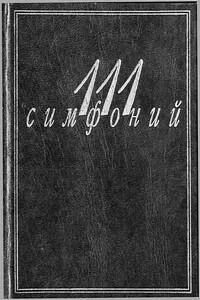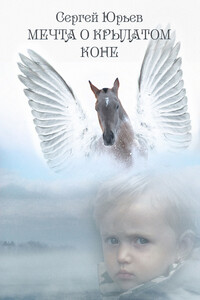Adobe Audition 3 учебник - автор неизвестный
Бесплатно читаем книгу Adobe Audition 3 учебник - автор неизвестный без сокращений!
Чтобы читать полную версию, не нужна регистрация на сайте.
Помните, что чтение доступно как на компьютере, так и на Андроиде, Айфоне и любом другом телефоне.

- Категория: Справочники
- Автор: автор неизвестный
- Издательство: Неизвестно / Самиздат
- Страниц: 93
автор неизвестный - Adobe Audition 3 учебник о чем книга
Adobe Audition 3 учебник создан из статьи Adobe audition (Manual):http://wikisound.org/Adobe_audition_%28Manual%29Данная статья является пока неполной, но содержит коллективный перевод почти всех настроек и функций программы Adobe Audition.Если у вас есть какие-либо вопросы или же в статье объяснено недостаточно понятно, то оставляйте свои вопросы на Форуме сообщества музыкантов:http://forum.cjclub.ru/В данном учебнике будут встречаться объяснения основ работы со звуком и объяснения основных терминов, т. к.
Читать онлайн бесплатно Adobe Audition 3 учебник, автор автор неизвестный
Вы автор?
Жалоба
Жалоба
Все материалы размещаются на сайте его пользователями.
Если Ваша книга была опубликована без Вашего ведома и/или без Вашего согласия, пожалуйста, напишите нам, и мы в срочном порядке примем меры.
Если Ваша книга была опубликована без Вашего ведома и/или без Вашего согласия, пожалуйста, напишите нам, и мы в срочном порядке примем меры.